Аппаратные интерфейсы ПК - [16]
1.8. Неисправности и тестирование параллельных портов
Тестирование параллельных портов разумно начинать с проверки их наличия в системе. Список адресов установленных портов появляется в таблице, выводимой BIOS на экран перед загрузкой ОС. Список можно посмотреть и с помощью тестовых программ или прямо в >BIOS Data Area с помощью отладчика.
Если BIOS обнаруживает меньше портов, чем установлено физически, скорее всего, двум портам присвоен один и тот же адрес. При этом работоспособность ни одного из конфликтующих портов не гарантируется: они будут одновременно выводить сигналы, но при чтении регистра состояния конфликт на шине, скорее всего, приведет к искажению данных. Программное тестирование порта без диагностической заглушки (Loop Back) не покажет ошибок, поскольку при этом читаются данные выходных регистров, а они у всех конфликтующих (по отдельности исправных портов) совпадут. Именно такое тестирование производит BIOS при проверке на наличие портов. Разбираться с такой ситуацией следует, последовательно устанавливая порты и наблюдая за адресами, появляющимися в списке.
Если физически установлен только один порт, a BIOS его не обнаруживает, то либо порт отключен при конфигурировании, либо он вышел из строя (скорее всего из-за нарушений правил подключения). Если вам везет, неисправность устраняется «передергиванием» платы в слоте — там иногда возникают проблемы с контактами.
Наблюдаются и такие «чудеса» — при «теплой» перезагрузке DOS после Windows 95 порт не виден (и приложения не могут печатать из MS-DOS). Однако после повторной перезагрузки DOS порт оказывается на месте. С этим явлением легче смириться, чем бороться.
Тестирование портов с помощью диагностических программ позволяет проверить выходные регистры, а при использовании специальных заглушек — и входные линии. Поскольку количество выходных линий порта (12) и входных (5) различно, то полная проверка порта с помощью пассивной заглушки принципиально невозможна. Разные программы тестирования требуют применения разных заглушек (рис. 1.8).
Рис. 1.8. Схема заглушки для тестирования LPT-порта: а — для CheckIt, б — для Norton Diagnostics
Большинство неприятностей при работе с LPT-портами доставляют разъемы и кабели. Для проверки порта, кабеля и принтера можно воспользоваться специальными тестами из популярных диагностических программ (CheckIt, PCCheck и т.п.). Можно попытаться просто вывести на принтер какой-либо символьный файл.
♦ Если вывод файла с точки зрения DOS проходит (копирование файла на устройство с именем >LPTn или >PRN совершается быстро и успешно), а принтер (исправный) не напечатал ни одного символа — скорее всего, это обрыв (не контакт в разъеме) цепи >Strobe#.
♦ Если принтер находится в состоянии On Line, а появляется сообщение о его неготовности, причину следует искать в линии >Busy.
♦ Если принтер, подключенный к порту, в стандартном режиме (SPP) печатает нормально, а при переходе в режим ЕСР начинаются сбои, следует проверить кабель — соответствует ли он требованиям IEEE 1284 (см. выше). Дешевые кабели с неперевитыми проводами нормально работают на скоростях 50-100 Кбайт/с, но при скорости 1–2 Мбайт/с, обеспечиваемой ЕСР, имеют полное право не работать, особенно при длине более 2 м.
♦ Если при установке драйвера PnP-принтера появилось сообщение о необходимости применения «двунаправленного кабеля», проверьте наличие связи контакта 17 разъема DB-25 с контактом 36 разъема Centronics. Хотя эта связь изначально предусматривалась, в ряде кабелей она отсутствует.
♦ Если принтер искажает информацию при печати, возможен обрыв (или замыкание) линий данных. В этом случае удобно воспользоваться файлом, содержащим последовательность кодов всех печатных символов. Если файл печатается с повтором некоторых символов или их групп, по периодичности повтора можно легко вычислить оборванный провод данных интерфейса. Этот же файл удобно использовать для проверки аппаратной русификации принтера.
Аппаратные прерывания от LPT-порта используются не всегда. Даже DOS-программа фоновой печати >PRINT работает с портом по опросу состояния, а ее обслуживающий процесс запускается по прерыванию от таймера. Поэтому неисправности, связанные с цепью прерывания от порта, проявляются не часто. Однако по-настоящему многозадачные ОС (например, NetWare) стараются работать с портом по прерываниям. Протестировать линию прерывания можно, только подключив к порту ПУ или заглушку. Если к порту с неисправным каналом прерывания подключить адаптер локальной сети, то он, возможно, будет работать, но с очень низкой скоростью: на любой запрос ответ будет приходить с задержкой в десятки секунд — принятый из адаптера пакет будет приниматься не по прерыванию (сразу по приходу), а по внешнему тайм-ауту.
Глава 2
Последовательный интерфейс — СОМ-порт
Универсальный внешний последовательный интерфейс — СОМ-порт (Communications Port — коммуникационный порт) присутствует в PC начиная с первых моделей. Этот порт обеспечивает асинхронный[1] обмен по стандарту RS-232C. СОМ-порты реализуются на микросхемах универсальных асинхронных приемопередатчиков (

Arduino — стандартный микроконтроллер, получивший широкое признание у инженеров, мастеров и преподавателей благодаря своей простоте, невысокой стоимости и большому разнообразию плат расширения. Платы расширения, подключаемые к основной плате Arduino, позволяют выходить в Интернет, управлять роботами и домашней автоматикой.Простые проекты на основе Arduino не вызывают сложностей в реализации. Но, вступив на территорию, не охваченную вводными руководствами, и увеличивая сложность проектов, вы быстро столкнетесь с проблемой нехватки знаний — врагом всех программистов.Эта книга задумана как продолжение бестселлера «Programming Arduino: Getting Started with Sketches».

Книга посвящена вопросам ремонта и обслуживания импульсных источников вторичного электропитания, которые используются практически во всем современном импортном и отечественном радиоэлектронном оборудовании.В книге рассмотрены теоретические вопросы проектирования и расчета импульсных источников питания, подробно описаны основы их схемотехники и принципы функционирования. Описываются различные способы стабилизации выходных напряжений, способы защиты источников питания от перегрузок во вторичных цепях, а также рассматриваются способы отключения источников питания при повышении выходных напряжений выше установленных пределов.В качестве примеров рассмотрены источники питания современных компьютеров AT и ATX форм-факторов.
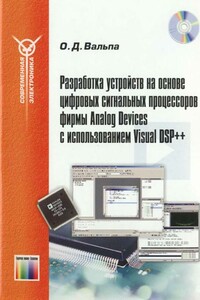
Книга предназначена для самостоятельного изучения и применения на практике цифровых сигнальных процессоров DSP (Digital Signal Processor). На примере популярной микросхемы ADSP2181 фирмы Analog Devices рассмотрены устройство, архитектура и технические характеристики цифрового сигнального процессора. Приведено описание вычислительных блоков процессора, средств разработки программного обеспечения, языка программирования и системы команд процессора. Разработанные автором книги практические схемы с применением сигнального процессора, исходные тексты программ и схемы вспомогательных устройств, полезных при отладке программ для процессора помогут получить необходимые практические навыки, с помощью которых читатель легко освоит другие типы сигнальных процессоров.

Вы приобрели нетбук? И теперь хотите понять, чем он отличается от привычного всем ноутбука? Тогда вы держите в руках действительно необходимую книгу. Прочитав ее, вы не только освоите все тонкости, относящиеся к работе с нетбуками, но и узнаете о том, как работать на компьютере. Вы научитесь выбирать мобильный компьютер и аксессуары к нему, узнаете, как установить и настроить операционную систему, научитесь пользоваться пакетом Microsoft Office, выясните, какие программы следует иметь на жестком диске, как защитить сам ноутбук и данные на нем, можно ли модернизировать нетбук и что делать в случае его поломки.

Определение своего положения с помощью GPS навигатора, отдельного прибора, или устройства, встроенного в карманный компьютер или сотовый телефон, уже стало совершенно обычной вещью.Постепенно столь же привычным становится определение положения объекта с помощью систем телематики на основе GPS/GSM/GPRS, когда на мониторе компьютера или экранчике сотового телефона можно увидеть участок карты с отметкой, где находится другой человек или его автомобиль.«GPS» — это первые буквы английских слов «Global Positioning System» — глобальная система местоопределения.

Рассмотрены основы информатики и описаны современные аппаратные средства персонального компьютера. Сформулированы подходы к определению основных понятий в области информатики и раскрыто их содержание. Дана классификация современных аппаратных средств персонального компьютера и приведены их основные характеристики. Все основные положения иллюстрированы примерами, в которых при решении конкретных задач используются соответствующие программные средства.Рекомендуется для подготовки по дисциплине «Информатика».